Có một bài kiểm tra để biết nếu iPhone của bạn đã bị tấn công?
Gần đây iPhone của bạn có biểu hiện đáng ngờ hoặc bất thường không? Đó là điều bình thường để nghĩ rằng nó đã bị tấn công. Không giống như Android , các thiết bị iOS (iPhone, iPad và iPod touch) ít bị nhiễm phần mềm độc hại hoặc hack hơn. Nhưng chúng không miễn nhiễm với các cuộc tấn công của phần mềm độc hại.
Hướng dẫn này sẽ chỉ cho bạn một số dấu hiệu cảnh báo iPhone bị tấn công hiển thị(warning signs that a hacked iPhone displays) . Bạn cũng sẽ học cách cải thiện bảo mật cho thiết bị của mình. Nếu iPhone của bạn có bất kỳ triệu chứng nào dưới đây, có thể nó đã bị tấn công.

Các dấu hiệu(Signs) cho thấy iPhone của bạn đang bị tấn công là gì?(Your)
Các hình thức hack iPhone tồn tại ở nhiều dạng khác nhau và không có cách nào để kiểm tra tất cả. Bạn phải tự tìm kiếm các triệu chứng hoặc bất thường cụ thể như những triệu chứng dưới đây:
- Ứng dụng không được công nhận hoặc cửa sổ bật lên không ngừng:(Unrecognized Apps or Incessant Pop-Ups:) Một cuộc tấn công hoặc lây nhiễm phần mềm độc hại có thể khiến iPhone của bạn hiển thị cửa sổ bật lên liên tục và cài đặt các ứng dụng không mong muốn mà bạn không biết.
- Các vấn đề về tiêu hao pin:(Battery Drainage Issues:) Pin iPhone của bạn có chết nhanh hơn bình thường không? Nó có thể là do hoạt động nền của phần mềm độc hại tăng lên.
- Trễ hiệu suất: Các (Performance Lag:) ứng dụng lỗi sẽ làm việc quá mức của (Rogue)CPU iPhone của bạn và tiêu tốn quá nhiều dung lượng bộ nhớ, dẫn đến độ trễ hiệu suất và các vấn đề khác.
- Sử dụng dữ liệu cao:(High Data Usage: ) Một số phần mềm độc hại trao đổi thông tin với các nhà phát triển của chúng suốt ngày qua internet. Do đó(Hence) , mức sử dụng điện thoại di động trong ngày tăng đột biến là một dấu hiệu hợp lệ cho thấy một vụ hack điện thoại.
- Cuộc gọi điện thoại, tin nhắn văn bản và thông báo đáng ngờ:(Suspicious Phone Calls, Text Messages, and Notifications:) iPhone của bạn có gửi tin nhắn văn bản tự động đến các số điện thoại không xác định không? Có các cuộc gọi đi ngẫu nhiên trong nhật ký cuộc gọi của bạn không? Đó là một dấu hiệu rõ ràng rằng iPhone của bạn đã bị tấn công.

Làm thế nào để iPhone bị tấn công?
Mục đích chính của hack là để truy cập dữ liệu trên thiết bị của bạn. Tin tặc(Hackers) thường sử dụng phần mềm độc hại (vi rút, phần mềm gián điệp, v.v.) để lấy thông tin từ iPhone của bạn một cách gian lận.
Apple đã(Apple) làm rất tốt trong việc ngăn chặn các nhà phát triển gian lận tải các ứng dụng độc hại lên App Store . Vì vậy, hầu như không thể cài đặt phần mềm độc hại từ App Store . Tuy nhiên, các hoạt động sau đây có thể khiến iPhone của bạn gặp phải các mối đe dọa và sự xâm nhập về bảo mật:
- Jailbreak iPhone của bạn:(Jailbreaking Your iPhone:) Nếu bạn tải xuống các ứng dụng bên ngoài Apple App Store trên một chiếc iPhone đã jailbreak, khả năng lây nhiễm phần mềm độc hại sẽ cao hơn nhiều.
- Sử dụng Wi-Fi công cộng:(Using Public Wi-Fi:) Tội phạm mạng thường khai thác mạng Wi-Fi(Wi-Fi) công cộng để phát tán phần mềm độc hại, xâm nhập vào thiết bị của mọi người và đánh cắp dữ liệu nhạy cảm. Nếu bạn không muốn bị tấn công, tránh xa Wi-Fi công cộng là một nơi tuyệt vời để bắt đầu.
- Chạy hệ điều hành lỗi thời:(Running Outdated Operating System:) Việc không cài đặt các bản vá hoặc cập nhật phần mềm khiến iPhone của bạn gặp phải các mối đe dọa bảo mật mới.
- Bảo mật iCloud kém:(Poor iCloud Security:) Nếu tin tặc nắm được thông tin đăng nhập tài khoản Apple ID của bạn , chúng có quyền truy cập trực tiếp và gián tiếp vào iPhone của bạn. Họ có thể thay đổi mật khẩu tài khoản của bạn, truy cập vào bản sao lưu iCloud của bạn hoặc xóa iPhone của bạn từ xa.
Làm gì khi iPhone bị hack(Has Been Hacked)
Dưới đây là một số mẹo để chấm dứt một cuộc tấn công đang diễn ra và ngăn chặn sự tái diễn của nó trong tương lai.
1. Tắt sử dụng dữ liệu(Data) cho các ứng dụng đáng ngờ(Suspicious Apps)
Rất nhiều phần mềm độc hại chạy ngầm trong nền, gửi dữ liệu cá nhân đến tin tặc hoặc nhà phát triển từ iPhone của bạn. Một số phần mềm độc hại thậm chí còn cài đặt phần mềm gián điệp và các loại phần mềm độc hại khác(spyware and other types of malware) trên thiết bị của bạn.
Các hoạt động phần mềm độc hại(Malware) thường sử dụng nhiều dữ liệu. Nếu bạn sử dụng hết gói dữ liệu giới hạn của mình nhanh hơn bình thường hoặc hóa đơn điện thoại đột ngột tăng đột biến, hãy kiểm tra mức sử dụng dữ liệu của iPhone để biết các ứng dụng lạ gây ra sự cố.
Đi tới Cài đặt(Settings) > Di động (hoặc Dữ liệu di động (Mobile Data))(Cellular) và cuộn đến phần “Dữ liệu di động” hoặc “Dữ liệu di động”.

Các ứng dụng(Apps) được sắp xếp theo thứ tự mức tiêu thụ dữ liệu giảm dần. Vô hiệu hóa quyền truy cập dữ liệu di động đối với các ứng dụng giả mạo hoặc không nhận dạng được và theo dõi việc sử dụng dữ liệu và hành vi của iPhone sau đó.
Nếu việc sử dụng dữ liệu vẫn cao bất thường, hãy tham khảo hướng dẫn của chúng tôi về cách giảm dữ liệu trên iPhone(reducing data on iPhone) để biết thêm các mẹo khắc phục sự cố. Ngoài ra, hãy xác nhận rằng iPhone của bạn không có bất kỳ phần mềm gián điệp nào(iPhone doesn’t have any spyware) .
2. Kiểm tra việc sử dụng CPU và RAM
Việc sử dụng CPU và bộ nhớ quá mức bởi các ứng dụng giả mạo sẽ làm iPhone của bạn quá nóng(overheat your iPhone) và làm chậm hiệu suất của nó. Các ứng dụng này thường chạy liên tục trong nền, sử dụng hết tài nguyên hệ thống và làm việc quá sức iPhone của bạn.
Không có phương pháp gốc nào để kiểm tra mức sử dụng CPU của iPhone của bạn . Tuy nhiên, các ứng dụng đáng tin cậy của bên thứ ba (miễn phí và trả phí) trong App Store có thể hoàn thành công việc. Tham khảo hướng dẫn của chúng tôi về theo dõi RAM và CPU trên iPhone(monitoring RAM and CPU on iPhones) để biết thêm chi tiết.
Nếu không có ứng dụng không nhận dạng nào đang sử dụng CPU(CPU) hoặc RAM của iPhone , hãy thử các thủ thuật đã biết khác có thể giúp hạ nhiệt thiết bị của bạn(cool down your device) . Tháo vỏ điện thoại của bạn, tắt tính năng làm mới ứng dụng nền, rút phích cắm bộ sạc, giảm độ sáng màn hình, v.v.
Chúng tôi cũng khuyên bạn nên đọc bài viết này nêu bật 15 mẹo bảo trì để giữ cho iPhone của bạn hoạt động trơn tru(15 maintenance tips to keep your iPhone running smoothly) . Các khuyến nghị trong bài viết có thể tăng tốc hiệu suất iPhone của bạn lên rất nhiều.
3. Kiểm tra mức sử dụng pin của bạn

Hoạt động của phần mềm độc hại trong nền(Background) cũng có thể dẫn đến tăng khả năng tiêu hao pin và các vấn đề khác liên quan đến pin. May mắn thay, iOS phân tích lượng pin mà mỗi ứng dụng sử dụng trên iPhone của bạn. Vì vậy, thật dễ dàng để theo dõi bất kỳ phần mềm độc hại nào gây ra vấn đề tiêu hao pin.
Vào Cài đặt(Settings) > Pin(Battery) và đợi vài giây để iOS tải báo cáo sử dụng pin. Theo mặc định, iOS hiển thị mức sử dụng pin của ứng dụng trong 24 giờ qua. Chuyển đến tab 10 ngày(Last 10 Days) qua để xem báo cáo sử dụng pin tích lũy trong mười ngày qua.

Nhấn vào Hiển thị hoạt động(Show Activity) phía trên ứng dụng đầu tiên để xem các hoạt động trên màn hình và hoạt động nền của từng ứng dụng thay thế.
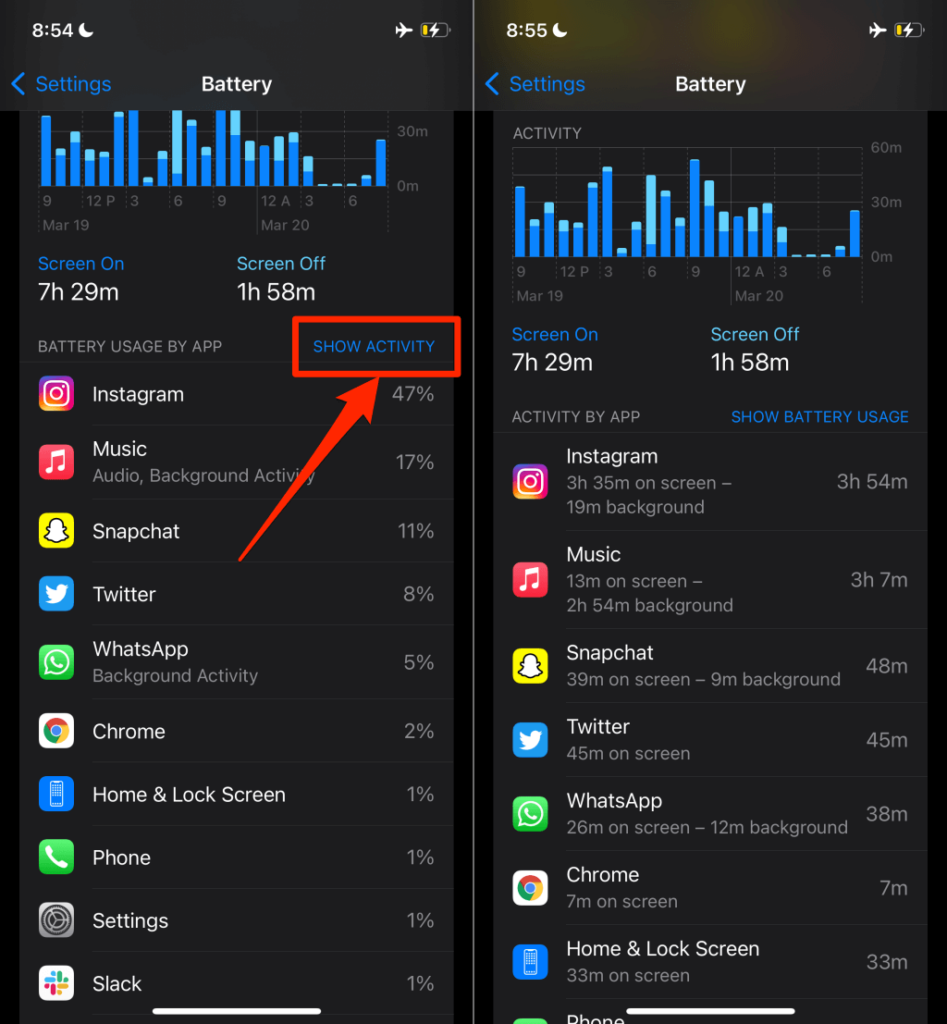
Xem qua danh sách một cách cẩn thận và lưu ý bất kỳ ứng dụng nào không được nhận dạng hoặc lạ có hoạt động nền cao và sử dụng pin. Chuyển(Jump) sang phần tiếp theo để tìm hiểu cách xóa các ứng dụng đáng ngờ khỏi iPhone của bạn.
4. Gỡ cài đặt các ứng dụng đáng ngờ
Xóa(Delete) bất kỳ ứng dụng không được công nhận nào có mức tiêu thụ dữ liệu khủng khiếp, sử dụng pin hoặc hoạt động nền cao — đặc biệt nếu đó là ứng dụng bạn hầu như không sử dụng.
Đi tới Cài đặt(Settings) > Chung(General) > Bộ nhớ iPhone(iPhone Storage) , chọn ứng dụng, chạm vào Xóa ứng dụng(Delete App) và chạm lại vào Xóa ứng dụng(Delete App) trên lời nhắc.

Ngoài ra, hãy nhấn và giữ ứng dụng trên Màn hình chính(Home Screen) , chạm vào Xóa ứng dụng(Remove App) và chọn Xóa ứng dụng(Delete App) trên lời nhắc xác nhận.

5. Khởi động lại iPhone của bạn
Khởi động lại thiết bị đơn giản có thể loại bỏ các trục trặc tạm thời, có vẻ như bị hack hoặc tấn công bằng phần mềm độc hại. Ví dụ: nếu iPhone của bạn chết nhanh nhưng không có ứng dụng đáng ngờ nào trong báo cáo sử dụng pin. Khởi động lại có thể khắc phục sự cố.
Đi tới Cài đặt(Settings) > Chung(General) > Tắt(Shut Down) máy, kéo thanh trượt và đợi 30 giây để iPhone của bạn tắt hoàn toàn. Sau đó , nhấn và giữ (Afterward)nút Side(Side button) của iPhone cho đến khi bạn nhìn thấy logo Apple.

6. Cập nhật iPhone của bạn
iPhone chạy hệ điều hành lỗi thời dễ bị tấn công hơn. Ví dụ: iOS 14.4 và iPadOS 14.4 cập nhật(iOS 14.4 and iPadOS 14.4 updates) các sự cố đã khắc phục sự cố cho phép các ứng dụng độc hại truy cập và làm rò rỉ thông tin nhạy cảm trên iPhone và iPad. iOS 14.3 trở lên cũng có các lỗ hổng cho phép kẻ tấn công truy cập thông tin liên hệ riêng tư trên iPhone của bạn — ngay cả khi bị khóa bằng mật mã.
Apple và một số công ty bảo mật bên thứ ba phát hiện ra các lỗ hổng mà tin tặc có thể khai thác và ( Apple ) phát hành các bản vá bảo mật để chặn chúng. Điều đó làm nổi bật tầm quan trọng của việc cập nhật iPhone của bạn.
Mở ứng dụng Cài đặt(Settings) , chọn Chung(General) , chạm vào Cập nhật phần mềm(Software Update) và chạm vào Tải xuống và cài đặt(Download and Install) để cập nhật iPhone của bạn.

7. Tránh Mạng Wi-Fi Công cộng
Các mạng Wi-Fi(Wi-Fi) công cộng hầu như không có hệ thống bảo mật vững chắc. Điều đó làm cho tin tặc dễ dàng chặn các trao đổi trên các trang web bạn truy cập trong khi sử dụng mạng. Một số hacker thậm chí còn thiết lập các mạng Wi-Fi(Wi-Fi) công cộng giả mạo bắt chước các mạng chính hãng.

Tham gia các mạng Wi-Fi(Wi-Fi) như vậy cho phép tin tặc truy cập vào dữ liệu cá nhân của lưu lượng truy cập internet của bạn như thông tin thẻ tín dụng, mật khẩu, v.v. Nếu bạn phải sử dụng Wi-Fi công cộng , hãy làm như vậy với Mạng riêng ảo (VPN)(Virtual Private Network (VPN)) . VPN(VPNs) sẽ bảo mật kết nối của bạn bằng cách che địa chỉ IP của bạn và mã hóa dữ liệu được trao đổi trên mạng.
8. Bảo mật iCloud với Xác minh hai yếu tố(Two-Factor Verification)
Nếu tin tặc có quyền truy cập vào tài khoản iCloud của bạn, họ có mọi thứ bạn đã tải lên từ iPhone của mình lên iCloud. Ngoài việc sử dụng mật khẩu mạnh, hãy bảo mật tài khoản Apple ID của bạn bằng xác thực hai yếu tố(secure your Apple ID account with two-factor authentication) .
9. Khôi phục cài đặt gốc cho iPhone của bạn
Xóa iPhone của bạn và đặt lại nó về mặc định ban đầu nếu nó tiếp tục có dấu hiệu bị tấn công bởi phần mềm độc hại.
Đi tới Cài đặt(Settings) > Chung(General) > Chuyển hoặc Đặt lại iPhone(Transfer or Reset iPhone) > Xóa Tất cả Nội dung và Cài đặt(Erase All Content and Settings) . Nhấn Tiếp tục(Continue) và nhập mật mã iPhone của bạn để tiếp tục.

Trên iOS 14 trở lên, đi tới Cài đặt(Settings) > Chung(General) > Đặt lại(Reset) > Xóa tất cả nội dung và cài đặt(Erase All Content and Settings) .
Giữ cho iPhone của bạn không bị hack
iOS chạy các ứng dụng trong môi trường hộp cát, vì vậy phần mềm độc hại hầu như không thể lây lan qua các ứng dụng khác — trừ khi bạn bẻ khóa iPhone của mình. Nhưng phải nhắc lại, iPhone không miễn nhiễm với các mối đe dọa hoặc hack bảo mật. Tuy nhiên, bây giờ bạn biết phải làm gì nếu iPhone của bạn có bất kỳ dấu hiệu nào nêu trên. Liên hệ với Bộ phận hỗ trợ của Apple(Contact Apple Support) nếu sự cố vẫn tiếp diễn.
Related posts
Bật Cloud Backup cho Microsoft Authenticator app trên Android & iPhone
Connect iPhone để Windows 10 PC sử dụng Microsoft Remote Desktop
Không thể nhập Photos từ iPhone sang PC Windows 11/10
Cách chuyển từ Windows Phone sang iPhone: Từng Step Guide
Fix iTunes Error 0xE8000003 trên Windows 10 khi kết nối iPhone
Loa iPhone không hoạt động? 5 bản sửa lỗi cần thử
iPhone không nhận được tin nhắn? 8 cách để sửa chữa
Làm gì khi Microphone iPhone không hoạt động?
10 tiện ích đồng hồ tốt nhất cho màn hình chính iPhone
Cách khắc phục iPhone bị kẹt trong vòng lặp khởi động liên tục
iPhone trắng màn hình: Đó là gì và cách khắc phục nó
Nhận "Phụ kiện này có thể không được hỗ trợ" trên iPhone? 7 cách để sửa chữa
Điều gì sẽ xảy ra khi bạn chặn một số trên iPhone
6 micrô tốt nhất cho iPhone
Cách sử dụng Microsoft Family Safety app trên điện thoại của bạn
Cách khắc phục màn hình cảm ứng iPhone không hoạt động
Cách sử dụng Tính năng Memoji trên iPhone
Làm thế nào để khôi phục danh bạ iPhone thông qua iCloud trên một máy tính Windows 10
6 ứng dụng phông chữ tốt nhất cho iPhone
Cách sao lưu iPhone của bạn trên máy Mac
